HTMLにWord文書を埋め込む方法は?
ブログの記事を書いているときに、多くの人とDOCXファイルを共有したいと思ったことがありますか?嬉しいことに、Word文書を含むオフィスファイルをウェブサイトに埋め込むことができます。この記事でその方法をご紹介します。
 DOCXをHTMLに埋め込むことは、ユーザーにウェブページ上でファイルを操作する動機付けを与える完璧な方法です。これは、エンゲージメントを向上させ、Word文書を読むためにダウンロードする必要がありません。すべてのウェブサイト作成プラットフォームは、HTMLをサポートしています。この記事では、WordPress上でDOCXファイルを埋め込むことを学びましょう。
DOCXをHTMLに埋め込むことは、ユーザーにウェブページ上でファイルを操作する動機付けを与える完璧な方法です。これは、エンゲージメントを向上させ、Word文書を読むためにダウンロードする必要がありません。すべてのウェブサイト作成プラットフォームは、HTMLをサポートしています。この記事では、WordPress上でDOCXファイルを埋め込むことを学びましょう。
WordPressとONLYOFFICE Docsを連携させる
先日追加されたONLYOFFICEのWP用アドオンを使えば、アップロードしたDOCXファイルを他のコンテンツと同じように簡単に埋め込むことができます。インストールには、WordPress 5.7 以降のバージョンが必要です。以下はその手順です。
- 管理者プロファイルにログインしてから、プラグインにカーソルを合わせ、「新規追加」をクリックします。
- 検索バーを使用して、ONLYOFFICEを検索します。
- プラグインをインストールし、有効化してください。
完了すると、テキスト文書を挿入したい記事に進みます。注:統合を有効にするには、ONLYOFFICE Docsをインストールし、プラグインを設定する必要があります。
Word文書をブロックとして埋め込む
2019年、WordPressは「Gutenberg」というブロックエディタを導入し、従来のビジュアルエディタに代わって、記事の下書きをより速く、初心者でも簡単にできるようになりました。記事を開き、新しいブロックを追加してください。
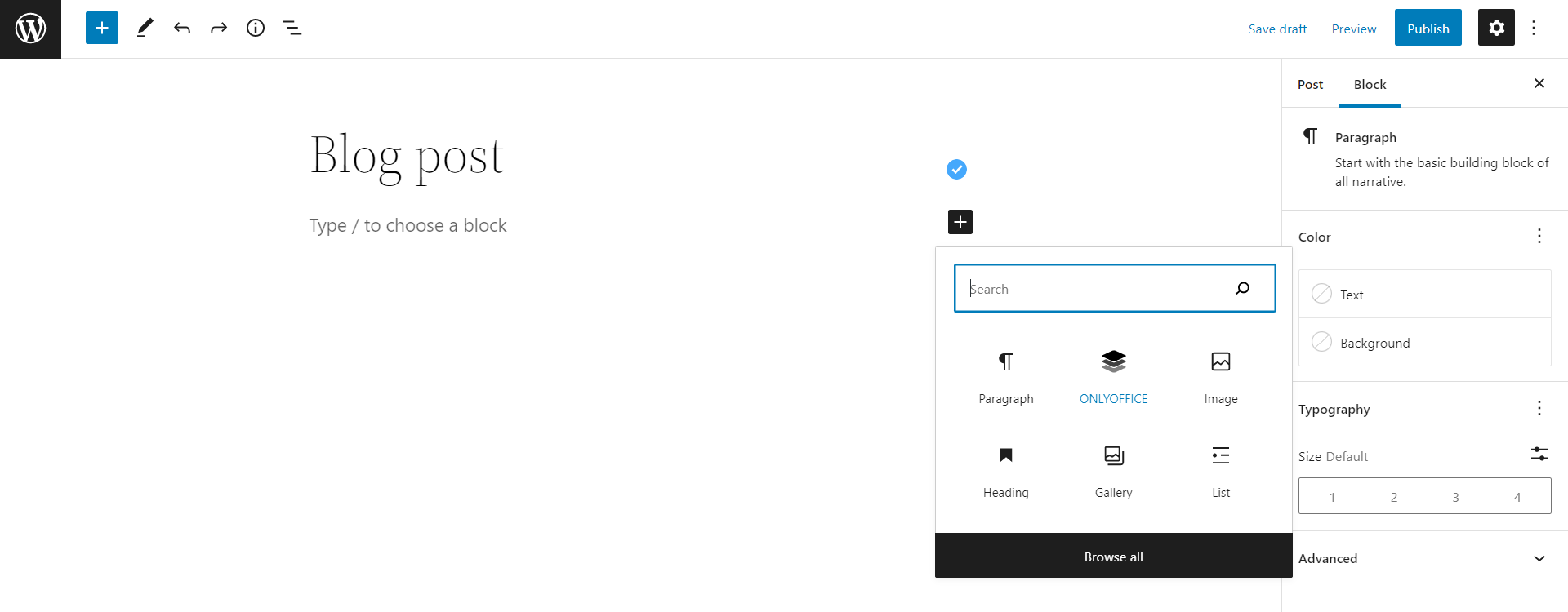 ONLYOFFICEを選択し、DOCXファイルをアップロードしてください。
ONLYOFFICEを選択し、DOCXファイルをアップロードしてください。
 最後に、ページをプレビューして結果を確認し、記事を公開します。簡単でしょう!
最後に、ページをプレビューして結果を確認し、記事を公開します。簡単でしょう!
DOCXのHTMLへの埋め込みについて、他に知っておくと良いことはある?
DOCXの埋め込みについて、他に知っておくと便利な質問をいくつかご紹介します。
訪問者は埋め込んだWordファイルを編集できる?
いいえ。ドキュメントは閲覧のために記事で開かれます。コンテンツを読むことができますが、管理者以外の人は編集できないままです。
WordPress用ONLYOFFICEの他の利点はある?
ONLYOFFICEがWordPress上で行うことができるのは、埋め込みだけではありません。さらに、オフィスファイル(Word文書、Excelスプレッドシート、PowerPointスライド)を管理者ダッシュボードから直接編集することができます。さらに、ONLYOFFICE編集者用のプラグインがあり、サイトに直接記事を公開することも可能です。
HTMLコーディングでWordファイルを埋め込むには?
ONLYOFFICE Workspaceを使っている場合、特定のファイルに対する埋め込みコードを簡単に生成することができます。
- 「文書」モジュールを開き、必要なファイルを見つけます。
- 「共有」→「リンクを追加する」をクリックします。
- 「外部リンク」を押し、ドロップダウンリストから「埋め込み設定」を選択します。

- 必要であれば、設定を調整します。その後、コードをWPエディタにコピーペーストしてください。
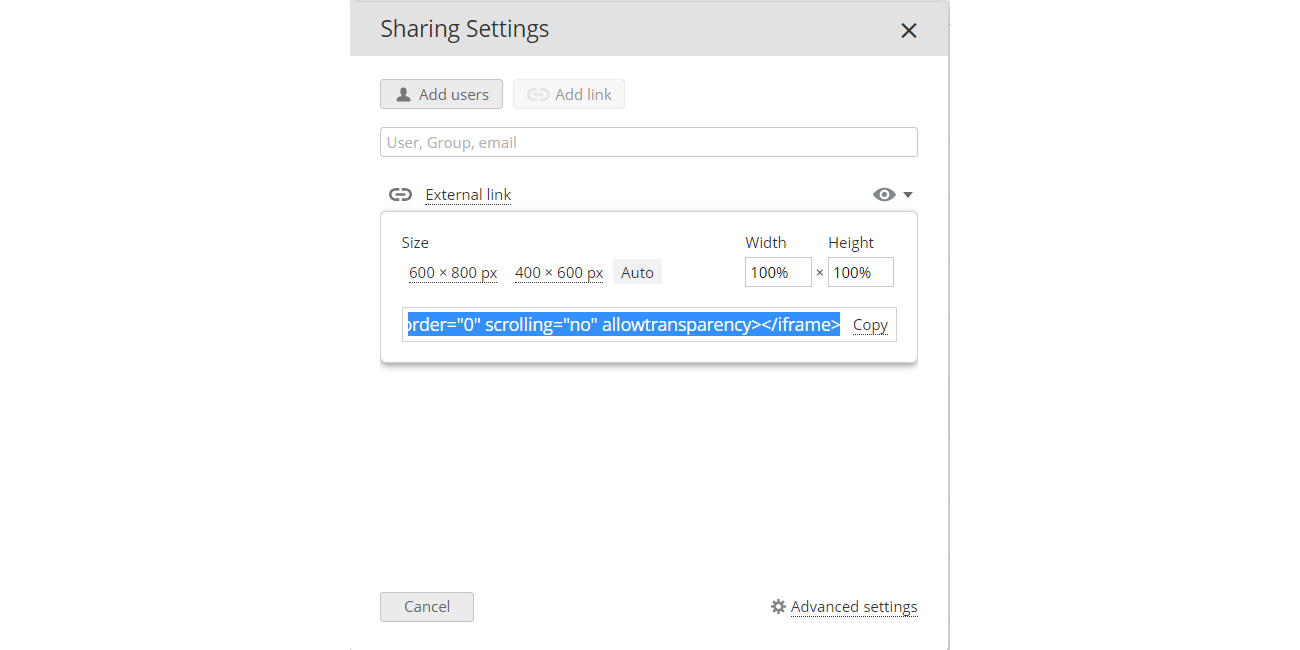 この方法は、初心者には少し複雑ですが、埋め込みウィンドウのカスタマイズが可能です。
この方法は、初心者には少し複雑ですが、埋め込みウィンドウのカスタマイズが可能です。
なぜ、DOCXファイルへのハイパーリンクを作成しない?
ハイパーリンクは、サイト内で訪問者を移動させるのに適していますが、あまり多くなければよいでしょう。しかし、DOCXファイルを配布する際にハイパーリンクを避けた方がよい理由は他にもあります。
- テキスト文書を新しいタブで開くには、それをどこかに保存してからリンクを作成する必要があります。このdocを削除したり、パスを変更したりすると、ブログ記事のリンクも無効になってしまいます。そして、それぞれのリンクを監視するのも、これまたかなり手間のかかる作業です。
- 2つ目のシナリオは、Word文書を直接ダウンロードするためのハイパーリンクです。新しい訪問者や、自分のマシンにダウンロードされるものすべてに常に注意を払っているデジタルセキュリティオタクは、あなたが悪意のあるコンテンツを配布していると考えるかもしれません。
これに対して、埋め込み型のWord文書はWordPress(または他のCMS)に保存され、訪問者はファイルをダウンロードすることなく、コンテンツにすぐにアクセスすることができます。
ONLYOFFICEの無料アカウントを登録する
オンラインでドキュメント、スプレッドシート、スライド、フォーム、PDFファイルの閲覧、編集、共同作業



